Hướng dẫn kiểm tra lỗi chính tả tiếng Việt trên Word 2010
Khi bạn lần đầu sử dụng Word 2010, sẽ thấy xuất hiện những vạch gạch xanh hoặc đỏ dưới các từ khi gõ văn bản. Đây là chức năng kiểm tra chính tả, nhưng vì mặc định Word không tích hợp bộ từ điển tiếng Việt, nên mới xảy ra hiện tượng này. Hãy cùng khám phá cách kiểm tra lỗi chính tả tiếng Việt chi tiết trong Word 2010.

Để có thể sử dụng tính năng này hiệu quả, bạn cần cài đặt bộ từ điển tiếng Việt. Dưới đây là các bước thực hiện.
Bước 1: Tải bộ từ điển tiếng Việt từ nguồn đáng tin cậy tại đây.
vietnamese.rar
Bước 2: Mở File => chọn Options để truy cập hộp thoại Word Options.
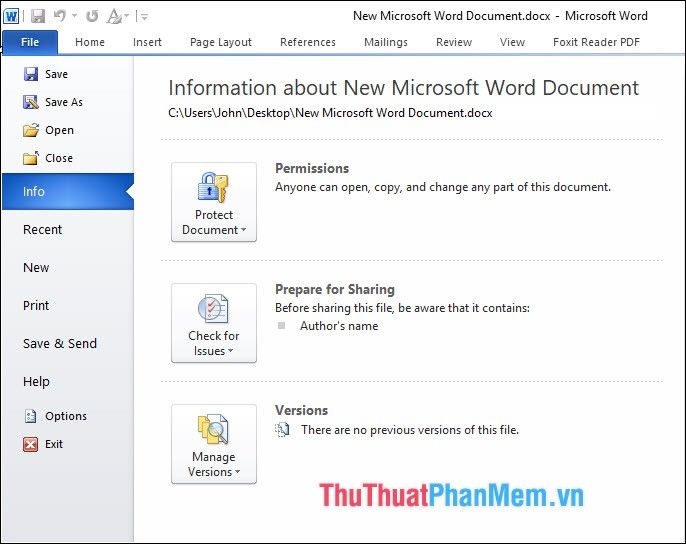
Bước 3: Trong cửa sổ Word Options, chọn Proofing và tiếp theo là Custom Dictionaries.
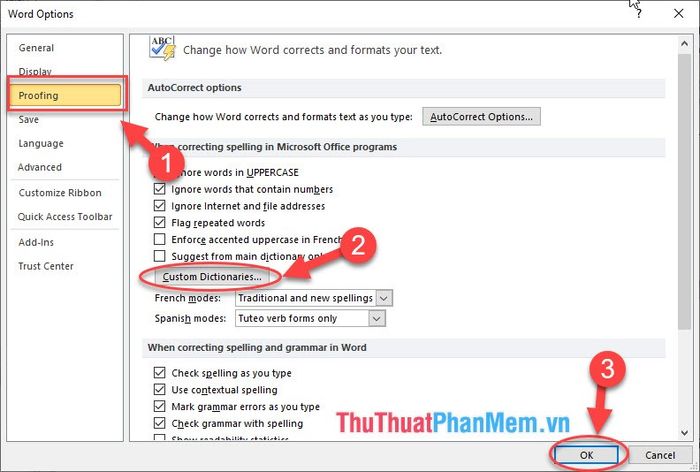
Bước 4: Trong cửa sổ Custom Dictionaries, nhấn Add để thêm bộ từ điển tiếng Việt vào Word.
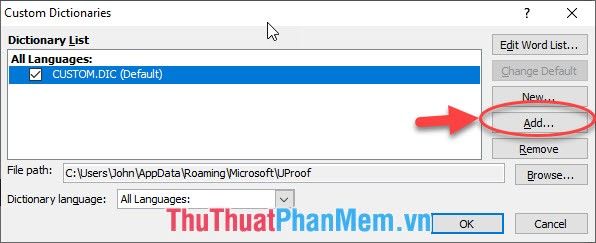
Bước 5: Di chuyển file từ điển Tiếng Việt vừa tải về vào thư mục được chỉ định, sau đó nhấn Open.
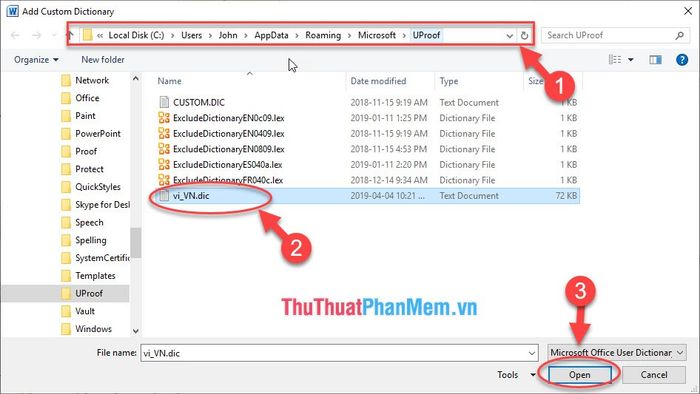
Bước 6: Bỏ tích chọn tất cả các mục trong All Languages, rồi chọn từ điển Tiếng Việt và nhấn OK như hình minh họa.
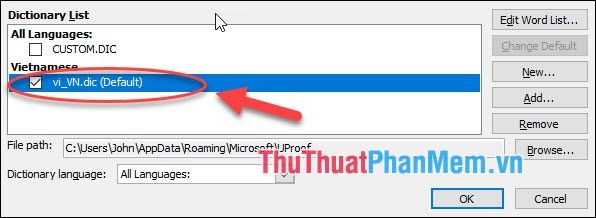
Bước 7: Mở lại Word 2010, khi bạn gõ từ không phải tiếng Việt, lỗi chính tả sẽ được hiển thị bằng các gạch đỏ dưới chữ. Ngược lại, từ đúng tiếng Việt sẽ không có dấu gạch đỏ dưới.
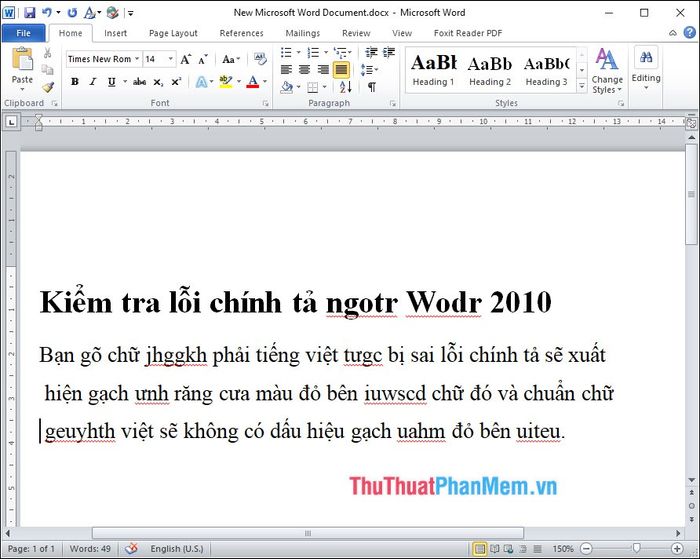
Cảm ơn bạn đã theo dõi bài viết. Hãy để lại bình luận để chia sẻ ý kiến và đóng góp thêm cho bài viết nhé!
Có thể bạn quan tâm

Top 6 quán cafe nổi bật mà bạn nhất định phải ghé khi Sài Gòn bước vào giai đoạn 'bình thường mới'

10 Lưu ý Quan Trọng Về Bệnh Crohn

Top 5 quán cơm gà ngon nhất tại Quảng Ngãi

Top 14 Nhà Hàng Sushi Tuyệt Vời Nhất tại Quận 1, TP. HCM

8 địa điểm đào tạo tiếng Nhật hàng đầu tại Hải Dương


